Como corrigir o erro de identificação facial não está disponível no iOS
O Face ID é uma forma segura de bloquear e desbloquear o seu iPhone. Muito parecido com o Touch ID, se o sensor não reconhecer você de 3 a 5 tentativas consecutivas, ele desativará o Face ID e você terá que usar sua senha para fazer login. Depois que a senha for inserida, você poderá usar Identifique o rosto novamente para desbloquear seu telefone, notas, Apple Pay, entre em aplicativos e confirme os downloads e pagamentos da App Store.
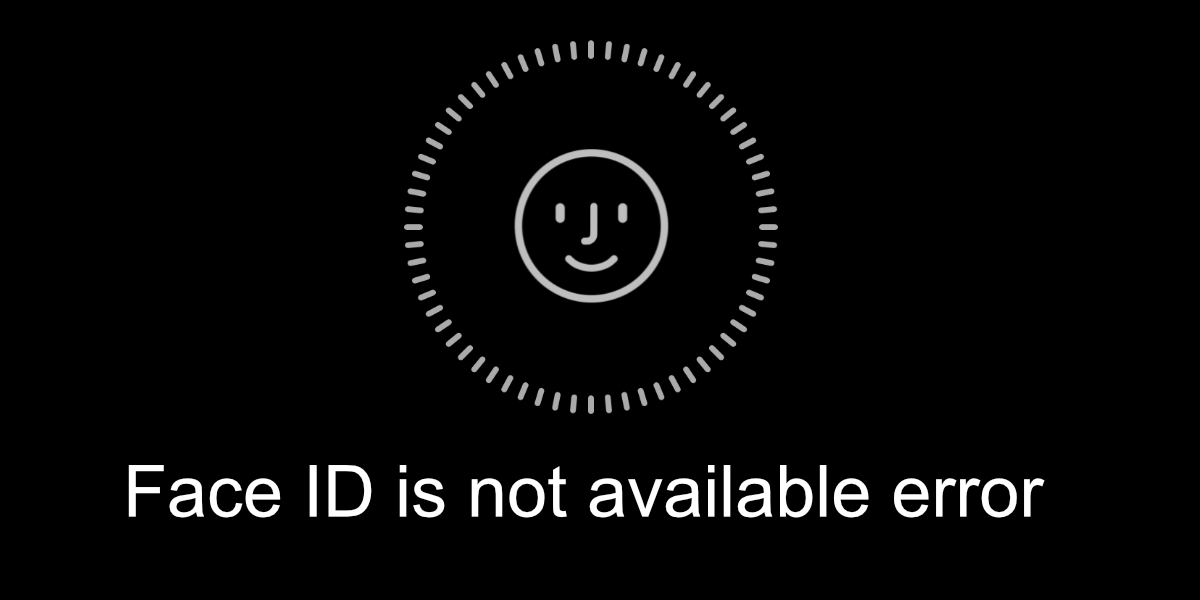
O ID facial não está disponível para erro no iOS
O Face ID, uma vez configurado, funcionará com aplicativos iOS de estoque. Para aplicativos de terceiros, você precisará autorizar o aplicativo a usar o Face ID, mas você só precisa fazer isso uma vez. Se você está tentando desbloquear seu iPhone ou entrar em um aplicativo com Face ID, mas não está funcionando, tente o seguinte.
1. Redefina o ID do rosto
O ID facial é confiável e pode se adaptar a certas mudanças na aparência, por exemplo, se você usar óculos ou lentes de contato em vez de óculos, ele ainda o reconhecerá. Dito isso, se o ID Facial estiver sempre indisponível, a solução mais fácil é redefinir o ID Facial .
- Abra o aplicativo Configurações.
- Vá para ID facial e senha.
- Digite a senha do seu telefone.
- Toque em Redefinir ID facial.
- Uma vez reiniciado, você terá que configurar o ID Facial novamente.
- Depois de configurar o ID Facial novamente, você poderá usá-lo.
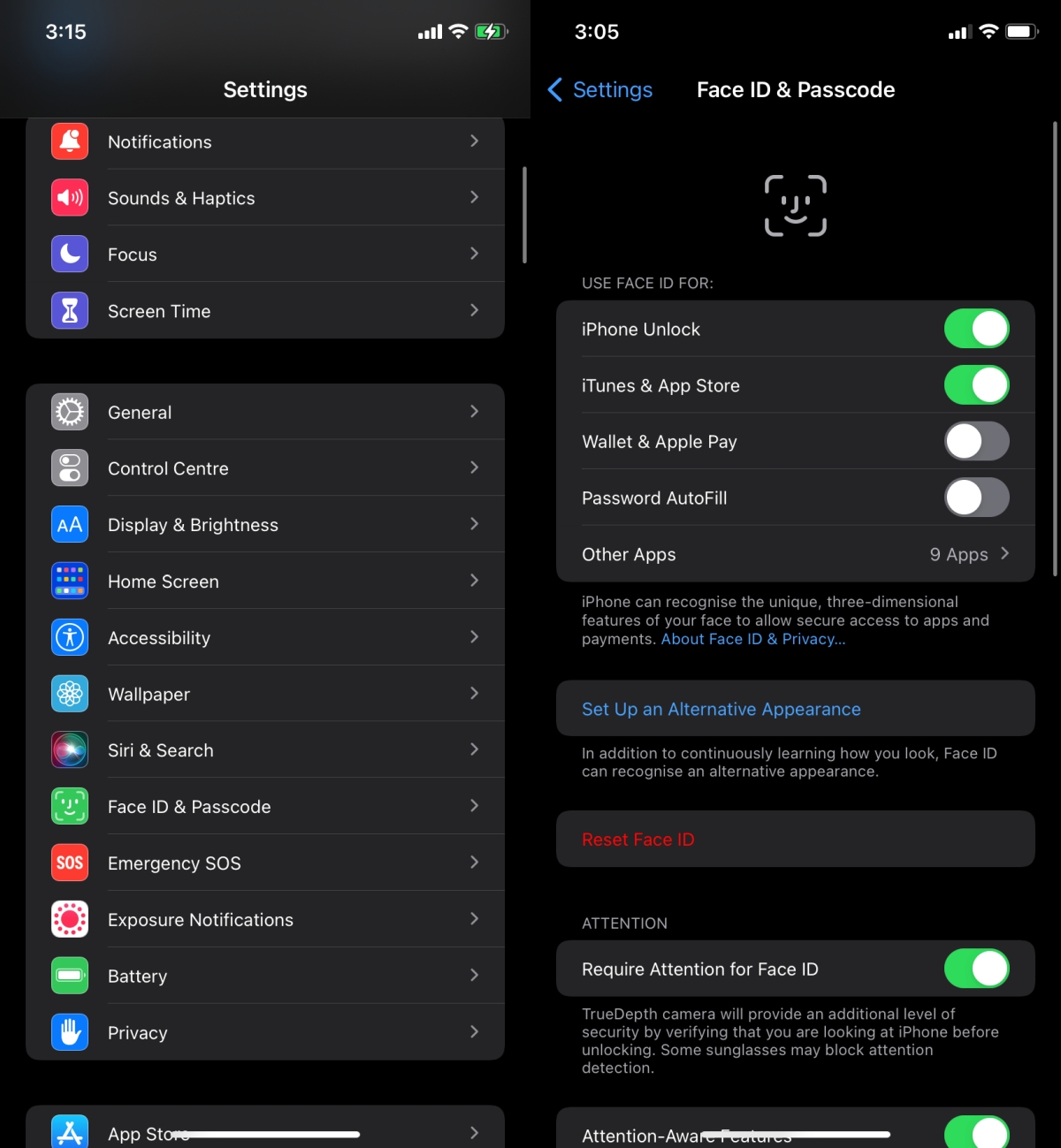
2. Autorizar aplicativos a usar o Face ID
Os aplicativos precisarão ser autorizados a usar o ID facial novamente após redefini-lo. Para conceder a permissão do aplicativo;
- Abra o aplicativo e toque na opção ID Facial.
- Quando solicitado pelo aplicativo, autorize-o a usar o Face ID
Como alternativa, e isso depende de como o aplicativo foi desenvolvido para funcionar com o Face ID;
- Faça login no aplicativo sem o Face ID, ou seja, use a opção de login normal.
- Acesse as configurações do aplicativo e habilite o Face ID.
- Permita que o aplicativo acesse o Face ID e você estará pronto para ir.
Nota: isso normalmente acontece com aplicativos que lidam com finanças / dinheiro.
Uma última coisa que você pode fazer é verificar as configurações do aplicativo.
- Abra o aplicativo Configurações no iOS.
- Selecione o aplicativo no qual você está tentando fazer login.
- Certifique-se de que é permitido usar o ID Facial.
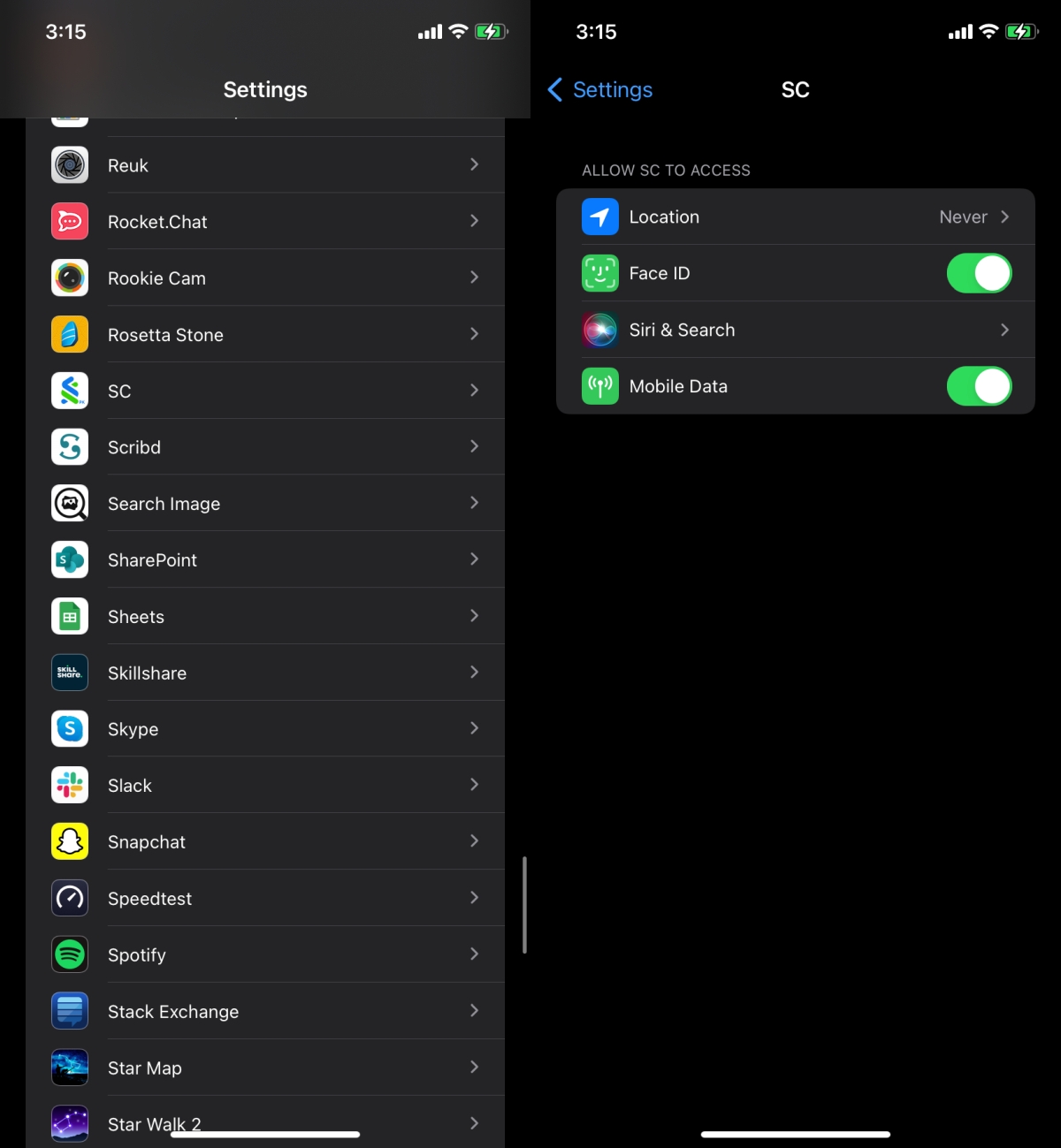
3. Atualize o aplicativo
O ID facial é um recurso compatível com os aplicativos. Como qualquer outro recurso que pode ser interrompido com a atualização de um aplicativo, o Face ID também pode ser interrompido. Verifique se o aplicativo possui uma atualização disponível e instale-a. Isso pode resolver o problema.
- Abra o aplicativo App Store no seu iPhone.
- Toque na sua foto de perfil no canto superior direito.
- Role para baixo e instale atualizações para o aplicativo, se estiverem disponíveis.
4. Problemas de hardware
Se você teve a tela do seu iPhone reparada ou substituída, o Face ID agora pode ser desativado no seu telefone. Há pouco que você possa fazer sobre isso. Um técnico qualificado pode consertar, mas pode custar muito. A única outra alternativa é esperar por uma atualização do iOS. A Apple bloqueia o Face ID nos telefones depois que sua tela é substituída, mas vai parar de fazer isso por meio de uma atualização de software. Não há hora marcada para quando a atualização será lançada, então pode ser um jogo de espera por enquanto.

Conclusão
O ID facial funciona com pouca luz e é muito mais rápido nos novos modelos de iPhone. Problemas de hardware são realmente a única coisa que pode danificá-lo ou desativá-lo. Se você deixou cair seu telefone recentemente ou o mandou consertar, pode ser por isso que o ID Facial não está funcionando.
A postagem Como corrigir o erro de ID Facial não disponível no iOS apareceu primeiro no AddictiveTips .

